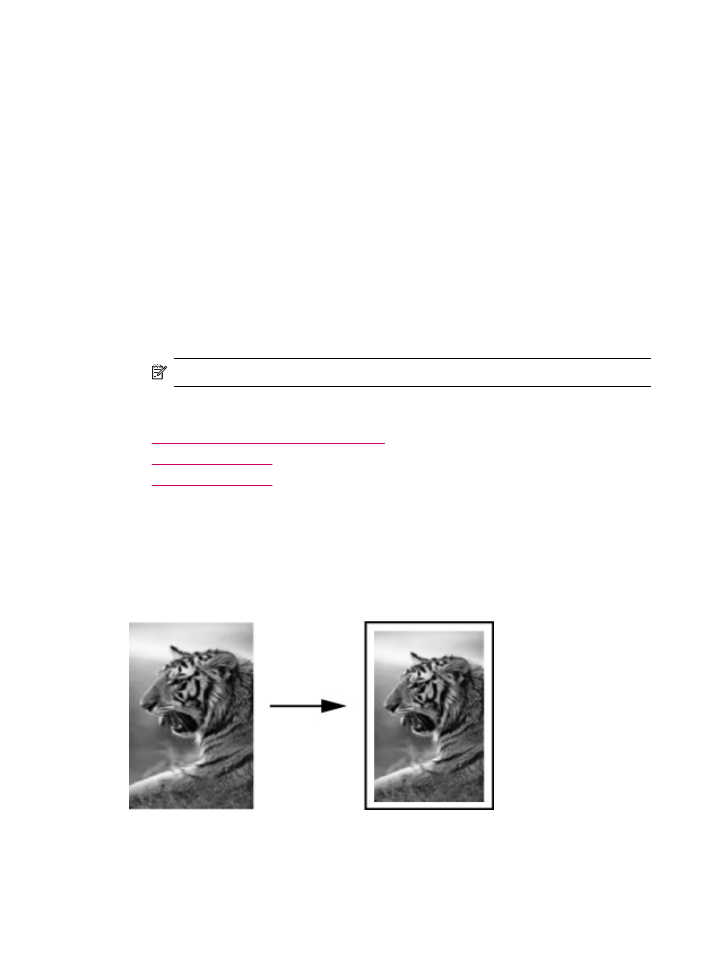
調整原稿大小以符合
letter 或 A4 紙張
如果原稿中的影像或文字佔滿了整面紙張,而沒有留下任何邊界,請使用「縮放
到頁面」或「整頁
91%」將原稿縮小,並防止在紙面邊緣位置出現文字或影像
被不必要裁剪的情形。
調整原稿大小以符合
letter 或 A4 紙張
77
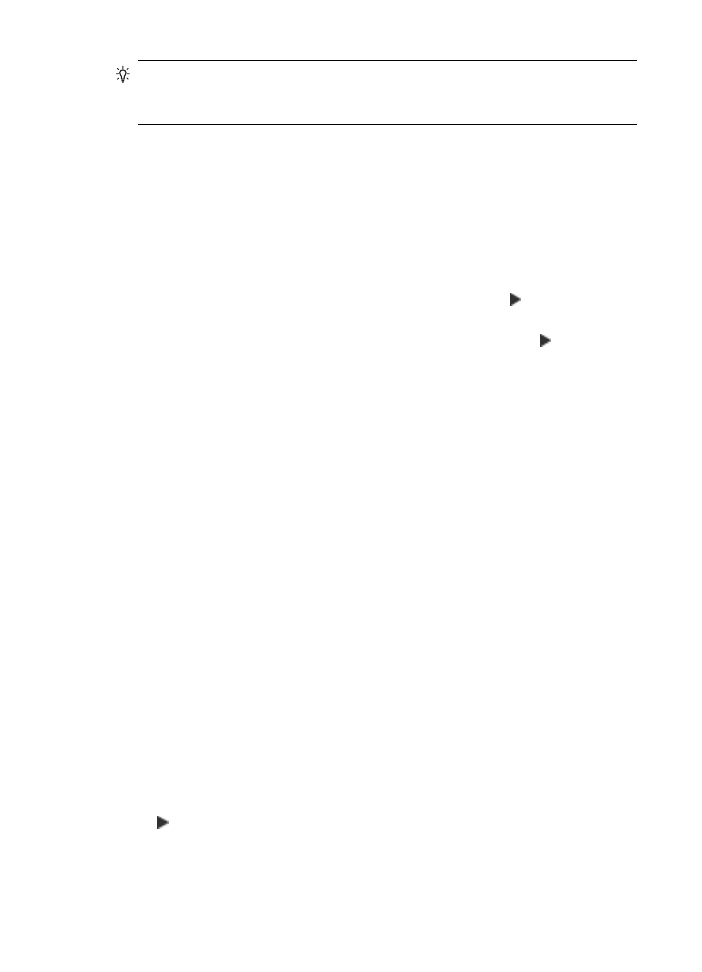
提示
您也可以使用「「縮放到頁面」」,將小相片放大以符合整頁大小的頁
面可列印區域。為了不變更原稿的比例或裁剪邊緣,
HP All-in-One 可能會在
紙張邊緣留下不均勻的空白。
從控制台調整文件大小
1.
確定已在進紙匣內放入紙張。
2.
將原稿列印面朝下放置在玻璃板上的右前方角落,或列印面朝上放入文件進
紙匣。
如果使用文件進紙匣,請將頁面放置為使文件的頂端先行送入。
3.
在
[影印] 區域中,按縮小/放大 按鈕。
4.
請選擇下列一種方法:
•
如果您已在文件進紙匣中或玻璃板上放入原稿,請按
直到顯示「整頁
91%」。
•
如果您已在玻璃板上放入整頁大小或小尺寸的原稿,請按
,直到顯示
「縮放到頁面」。
5.
按
開始影印,黑白 或 開始影印,彩色。
從
HP Photosmart Studio (供 Mac 使用) 軟體重設文件尺寸
1.
確定已在進紙匣內放入紙張。
2.
放入原稿。
3.
選取
「Dock」 中的 「HP Device Manager」(HP 裝置管理員)。
「
HP Device Manager」(裝置管理程式) 視窗即會出現。
4.
在
「Tasks」(工作) 區域中,連按兩下 「Make Copies」(影印)。
「
HP Copy」(HP 影印) 對話方塊即會出現。
5.
在「
Reduce-Enlarge」(縮小-放大)] 區域中,選擇「Fit to Page」(縮放到頁
面
)。
6.
按一下「
Black Copy」(黑白影印) 或「Color Copy」(彩色影印)。